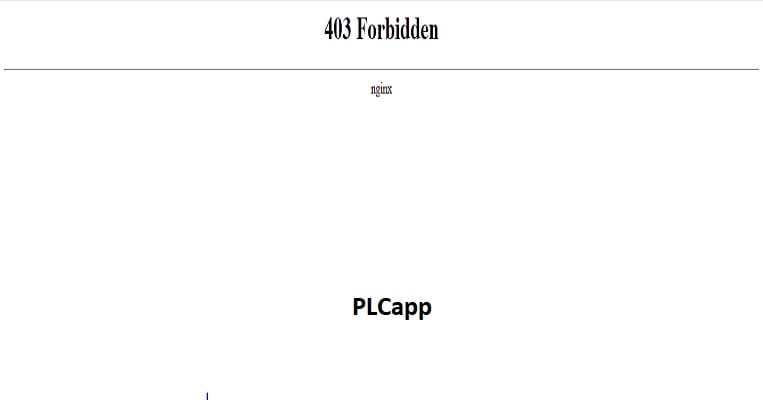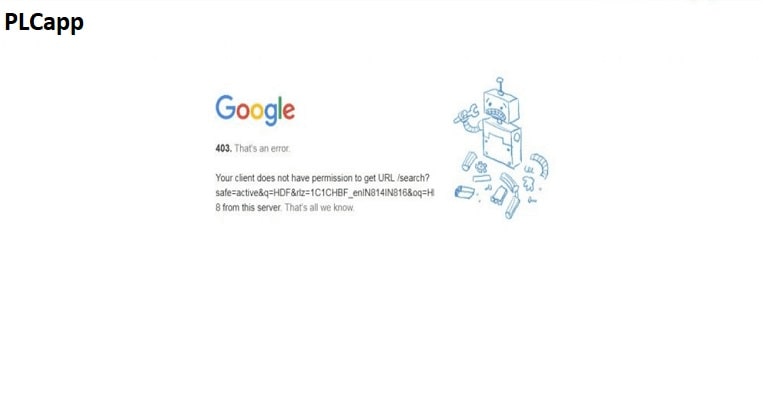لیست همستر + تاریخ دقیق + قیمت حدودی+پیش بینی+پرافیت یا سکه؟+توکن بیشتر🟢
آگوست 30, 2024
یونیتی (Unity) چیست؟+چرا از یونیتی استفاده کنیم؟+مزایا و معایب 🟢
سپتامبر 2, 2024آیا اصطلاح ارور 403 برای شما آشنا به نظر می رسد؟. این فقط اصطلاح فنی نیست؛ این یک مانع مهم است که می تواند عملکرد وب سایت شما را مختل کند. به عنوان یک صاحب وب سایت، مواجه شدن با این خطا می تواند به خصوص زمانی که دسترسی به بخش های مهم سایت شما را محدود می کند، ناامید کننده باشد. در این مقاله همه چیز را در مورد ارور 403 به شما خواهیم گفت.
ارور 403
تعجب می کنید که چرا این اتفاق می افتد و این ارور ظاهر می شود؟. اکثر وب سایت ها برای جلوگیری از دسترسی غیرمجاز به فایل ها و دایرکتوری های حساس راه اندازی شده اند که اغلب منجر به خطای وحشتناک 403 Forbidden می شود. با این حال، این خطا می تواند منجر به از دست رفتن ترافیک و در نتیجه از دست رفتن فرصت های تجاری شود. واضح است که اگر شما یا کاربران با خطای 403 forbidden در وب سایت خود مواجه شدید، باید آن را برطرف کنید. با این حال، از آنجایی که دلایل مختلفی برای خطای ممنوعه 403 وجود دارد، شما بیش از یک راه حل برای بررسی دارید و ممکن است بسیار زیاد شود.
در این راهنمای جامع، همه چیزهایی را که باید در مورد 403 خطای ممنوعه بدانید، از درک علل ریشهای گرفته تا اجرای راهحلهای مؤثر، بررسی خواهیم کرد. بیایید شیرجه بزنیم و با خطای 403 Forbidden مقابله کنیم!.
ارور 403 به این معنی است که شما مجوز دسترسی به بخش خاصی از یک وب سایت را ندارید – مانند این است که توسط یک بالنسر از ورود شما رد شده است. مجوزهای فایل پیکربندی نادرست، خطاهای فایل htaccess. و تداخل پلاگین وردپرس از دلایل رایج خطاهای 403 هستند. برای رفع خطای 403، مجوزهای فایل را بازنشانی کنید، فایل htaccess. را بازیابی کنید، افزونهها را غیرفعال کنید، یا برای کمک با ارائهدهنده میزبانی خود تماس بگیرید.
خطای ممنوعه 403 به چه معناست؟
کد وضعیت HTTP “403 ممنوع – شما اجازه دسترسی به این منبع را ندارید” زمانی نمایش داده می شود که یک وب سرور درخواست کاربر را تشخیص دهد اما قادر به اجازه دسترسی اضافی نباشد. این خطا معمولاً به دلیل مجوزهای ناکافی یا اعتبارنامه های احراز هویت در سمت سرور رخ می دهد.
چه چیزی باعث خطای 403 Forbidden می شود؟
خطاهای ممنوعه HTTP 403 معمولاً توسط یک مشکل راه اندازی سمت سرویس گیرنده ایجاد می شوند، بنابراین شما باید بتوانید آن را به طور مستقل برطرف کنید. یکی از رایج ترین دلایل خطای 403 forbidden تنظیمات یک پوشه یا فایل خاص است. اینها تعیین می کنند که کدام کاربران می توانند آن پوشه یا فایل را بخوانند، بنویسند یا اجرا کنند.
در این مورد، مالک سایت ممکن است:
تنظیمات را تغییر داد و از دسترسی شما به منابع مربوطه جلوگیری کرد.
مجوزهای مناسب در محل قرار داده نشد.
یکی دیگر از دلایل رایج تنظیمات فایل htaccess است که ممکن است به سادگی اشتباه یا (به سادگی) خراب باشد. این ممکن است پس از تغییر یک فایل رخ دهد. خوشبختانه، می توانید این مشکل را به روشی آسان برطرف کنید – فقط یک فایل پیکربندی سرور جدید ایجاد کنید.
سایر دلایل احتمالی خطای 403 forbidden عبارتند از:
آدرس IP نادرست: نام دامنه به آدرس IP نادرست یا قدیمی میزبان سایتی هدایت می شود که از دسترسی شما جلوگیری می کند.
مشکلات افزونه وردپرس: افزونه های وردپرس که با سایر افزونه ها ناسازگار هستند یا به درستی راه اندازی شده اند.
پیوند جدید به صفحه: مالک سایت پیوند صفحه را به روز می کند که با نسخه ای که در حافظه پنهان شده است متفاوت است.
بدافزار: آلودگیهای بدافزار میتواند باعث شود که فایل htaccess. در وضعیت خرابی مداوم قرار گیرد، بنابراین قبل از تکمیل بازیابی فایل باید از شر عفونت خلاص شوید.
بدون صفحه فهرست: صفحه اصلی سایت شما «index.php» یا «index.html» نام ندارد.
هر یک از این دلایل ممکن است مسئول خطای 403 ممنوعه سایت شما باشد.
این تکنیک ها را برای حل خطای ممنوعه 403 خود امتحان کنید
تکنیک هایی که در زیر بررسی خواهیم کرد عمدتاً بر روی 403 خطای ممنوعه مرتبط با مجوزهای دسترسی به فایل تمرکز می کنند. اما گزینههای جایگزین، از جمله اسکن بدافزار و خالی کردن کش مرورگر شما نیز میتواند مشکل را برطرف کند.
و در حالی که ما بر روی وب سایت های وردپرس تمرکز می کنیم، می توانید راه حل های ما را در انواع مختلف سایت ها نیز اعمال کنید.
1. فایل htaccess. را برای نشانه های فساد ارزیابی کنید
فایل .htaccess معمولا در داخل ریشه سند سایت باقی می ماند.
آیا از cPanel یا Plesk استفاده می کنید؟ ابتدا File Manager را پیدا کنید، دایرکتوری ریشه سند سایت را باز کنید، سپس فایل htaccess. را جستجو کنید. آنجا نیست؟ در مورد cPanel روی «تنظیمات» در قسمت سمت راست بالای صفحه ضربه بزنید، سپس تنظیمات «نمایش فایلهای مخفی (dotfiles)» را روشن کنید.
فایل .htaccess در درجه اول با تنظیم تنظیمات وب سرور آپاچی کار می کند، زیرا یک فایل پیکربندی سرور است. اما در حالی که به صورت پیش فرض این فایل را در اکثر سایت ها پیدا خواهید کرد، اگر سایت شما فاقد فایل است یا به طور تصادفی حذف شده است، باید به صورت دستی یک فایل جدید بسازید.
در هر صورت، وقتی فایل را پیدا کردید، مراحل زیر را انجام دهید تا متوجه شوید که آیا خطای 403 forbidden به دلیل پیکربندی نادرست ایجاد شده است یا خیر
تشخیص ارور
برای تهیه نسخه پشتیبان روی فایل کلیک راست کرده سپس روی «دانلود» ضربه بزنید.
فایل را حذف کنید.
سعی کنید به سایت خود دسترسی پیدا کنید – اگر می توانید وارد آن شوید، می توان گفت که فایل خراب شده است.
اگر میخواهید یک فایل htaccess جدید بسازید، وارد داشبورد وردپرس خود شوید، سپس روی گزینه «تنظیمات» و سپس «پیوندهای دائمی» کلیک کنید.
بدون ایجاد تغییرات روی دکمه «ذخیره تغییرات» ضربه بزنید.
تکمیل این مراحل باعث ایجاد یک فایل htaccess جدید برای سایت شما. اما اگر این فرآیند نتوانست مشکل را برطرف کند، به تکنیک بعدی ما بروید.
2. بازنشانی مجوزها برای فایل و فهرست
مجوزهای فایل یا پوشه نادرست می تواند باعث مشکل HTTP 403 شما شود. فایل های جدید دارای مجوزهای پیش فرض خاصی هستند که نحوه خواندن، نوشتن و اجرای آنها را تعیین می کند. اما می توانید مجوزهای فایل ها و پوشه ها را با FTP ویرایش کنید. برای شروع:
یک کلاینت FTP راه اندازی کنید و آن را به سایت خود متصل کنید.
پس از اتصال کلاینت FTP روی «publichtml» کلیک راست کرده، سپس «ویژگیهای فایل» را انتخاب کنید.
مجوز ورودی «755» را در قسمت «مقدار عددی» وارد کنید، «فقط برای فهرستها اعمال شود» را انتخاب کنید، سپس «ok» را فشار دهید.
به طور کلی، با توجه به مقادیر عددی مجوز فایل، «755» مربوط به پوشهها، «644» به محتوای ثابت و «700» به محتوای پویا مربوط میشود.
در مرحله بعد، هنگامی که مجوزهای پوشه خود را تنظیم کردید، مراحل دوم و سوم بالا را تکرار کنید – اما به جای آن از «644» در قسمت «مقدار عددی» استفاده کنید. سپس بر روی گزینه Apply to files only کلیک کنید.
پس از انجام این مراحل، سعی کنید به سایت خود دسترسی پیدا کنید تا متوجه شوید که آیا مشکل را برطرف کرده اید یا خیر.
3. افزونه ها را برای وردپرس غیرفعال کنید
این احتمال وجود دارد که خطای 403 forbidden شما ناشی از افزونه ای باشد که معیوب است یا به سادگی ناسازگار است اگر هیچ یک از تکنیک های قبلی برای شما کار نکرده باشد. بنابراین، نحوه غیرفعال کردن افزونهها را بررسی میکنیم تا بفهمیم آیا آنها پشت خطا هستند یا خیر.
با این حال، قبل از شروع، میخواهیم به شما توصیه کنیم که همه افزونهها را همزمان غیرفعال کنید نه اینکه آنها را یکی یکی غیرفعال کنید.
این مراحل را دنبال کنید:
برای ورود به حساب میزبانی خود از FTP استفاده کنید یا از مدیر فایل در حساب میزبانی خود استفاده کنید و به پوشه public_html -> wp-content بروید.
پوشه “plugins” را پیدا کنید.
نام پوشه را به چیزی ساده و مرتبط تغییر دهید، مانند “plugins-disabled” تا همه افزونه ها غیرفعال شوند.
در مرحله بعد، سعی کنید به سایت خود دسترسی پیدا کنید – اگر دوباره خطا را مشاهده نکردید، مشکل به دلیل افزونه ای است که دیگر فعال نیست.
نام پوشه را به “plugins” برگردانید، سپس هر بار یک افزونه را غیرفعال کنید و ببینید آیا سایت به درستی کار می کند یا خیر. این کار شناسایی افزونه ایجاد کننده مشکل را آسان می کند.
وقتی افزونه را پیدا کردید، آن را به روز کنید یا حذف کنید. اما اگر خطای 403 forbidden همچنان ظاهر می شود، برای راهنمایی بیشتر با ارائه دهنده هاست خود تماس بگیرید.
4. آپلود صفحه فهرست
به نام صفحه اصلی سایت خود نگاهی بیندازید: باید &lsquoindexphp یا index.html باشد. در غیر این صورت، شما دو گزینه برای بررسی دارید.
یک امکان این است که به جای آن نام صفحه اصلی خود را یا “index.php” یا “index.html” بگذارید. از طرف دیگر، اگر ترجیح می دهید نام فعلی را حفظ کنید، کافی است یک صفحه فهرست را در فهرست راهنمای public_html خود آپلود کنید و سپس یک تغییر مسیر را به صفحه اصلی فعلی خود تنظیم کنید.
خوب به نظر می رسد؟ این مراحل را دنبال کنید:
از FTP یا مدیر فایل در حساب میزبانی خود برای آپلود یک فایل index.php یا index.html در پوشه public_html خود استفاده کنید.
فایل htaccess را پیدا کنید و آن را باز کنید.
این قطعه کد را وارد کنید تا فایل index.php یا index.html به صفحه اصلی فعلی خود هدایت شود:
تغییر مسیر index.html /myhomepagehtml
و مطمئن شوید که “nyhomepage.html” را با نام واقعی صفحه تعویض کرده اید.
5. مالکیت فایل را دوباره پیکربندی کنید
آیا از میزبانی وب VPS یا لینوکس استفاده می کنید؟ مالکیت نامناسب فایل می تواند باعث مشکل خطای ممنوعه 403 شما شود.
پوشه ها و فایل ها ممکن است به یک گروه خاص، مالک یا حتی هر دو اختصاص داده شوند. با این حال، برای تغییر مالکیت در این محیط ها، و همچنین یک ترمینال SSH برای اتصال به VPS، به دسترسی SSH نیاز دارید.
پس از اتصال SSH به سرور سایت خود، از دستور SSH زیر برای ارزیابی مالکیت استفاده کنید:
ls -1 [نام فایل]
شما باید این (یا چیزی مشابه) را ببینید:
-rwxrw-rw- 1 [owner][group] 20 ژوئیه 22 ساعت 12:00 filename.txt
روی مالک و عناصر گروه تمرکز کنید: نام کاربری برای حساب میزبانی شما مالکیت مناسب خواهد بود. اگر مالکیت متفاوت است، دستور chown لینوکس زیر را برای تغییر آن وارد کنید:
chown [مالک] [:group] [نام فایل]
6. رکورد خود را بررسی کنید
یکی دیگر از دلایل احتمالی خطای 403 forbidden شما این است که نام دامنه شما به آدرس IP نادرست اشاره می کند، جایی که شما اجازه مشاهده محتوای سایت را ندارید. برای دور زدن آن، بررسی کنید که نام دامنه شما به آدرس IP درست اشاره دارد.
اگر به میزبان جدیدی مهاجرت کرده اید و فراموش کرده اید که سرورهای نام خود را به روز کنید، دامنه شما همچنان می تواند به میزبان وب قبلی شما اشاره کند. زمانی که میزبان قبلی حساب شما را خاتمه دهد، کد وضعیت خطای 403 فعال می شود.
بیشتر بخوانید📘📘📘📘👈👈👈👈» مشکل عضویت در کانال تلگرام
7. اسکن بدافزار را اجرا کنید
خطای 403 شما ممکن است به دلیل بدافزار باشد: وب سایت وردپرس شما ممکن است پس از آلوده شدن به طور مداوم کدهای ناخواسته را به فایل htaccess اضافه کند. حتی اگر فایل را با استفاده از اولین روش پیشنهادی ما رفع کنید، خطای 403 ادامه خواهد داشت.
بنابراین، اسکن سایت خود را برای یافتن بدافزار با استفاده از افزونه وردپرس مانند Wordfence یا Sucuri اجرا کنید. اکثر افزونه های امنیتی برای وردپرس می توانند از شر بدافزار خلاص شوند: هنگامی که افزونه عفونت را پیدا می کند، گزینه های مختلفی به شما ارائه می شود. مانند بازیابی یا حذف فایل های آسیب دیده. یکی دیگر از راههای بازیابی سایت، استفاده از فایلهای پشتیبان یا اگر یک نسخه پشتیبان کامل از فایلهای لازم را ندارید، یک نسخه پشتیبان از پایگاه داده استفاده کنید.
8. کش خود را خالی کنید
آخرین تکنیک پیشنهادی ما برای رفع خطای ممنوعه 403 شامل حافظه پنهان و کوکیهای موجود در مرورگر شما است. کش داده ها را حفظ می کند تا به وب سایت ها کمک کند دفعه بعد که دوباره به آن بازگردید سریعتر بارگیری شوند. اما اگر سایتی به روز شده باشد، لینک صفحه واقعی می تواند با پیوند ذخیره شده متفاوت باشد. علاوه بر این، کوکی ها نیز ممکن است باعث ایجاد خطا شوند. اگر هنگام تلاش برای ورود به سایتی که مرتباً وارد آن می شوید، خطا را مشاهده می کنید، ممکن است چنین باشد.
خوشبختانه، پاک کردن کش و کوکی ها در مرورگر انتخابی شما می تواند مشکل را حل کند. اما آماده باشید: خالی کردن کش می تواند باعث کند که سایت دفعه بعد که بازدید می کنید کندتر اجرا شود، زیرا مرورگر دوباره فایل های سایت را درخواست می کند. همچنین، خالی کردن کوکیهای شما، شما را از سایتهایی که در حال حاضر به آن وارد شدهاید، خارج میکند.
اگر از Google Chrome استفاده میکنید، مراحل زیر را برای پاک کردن حافظه پنهان و کوکیهای خود انجام دهید:
روی نماد بیضی در قسمت سمت راست بالای صفحه ضربه بزنید، سپس روی “تنظیمات” کلیک کنید.
بخش «حریم خصوصی و امنیت» را پیدا کنید، سپس روی دکمه «پاک کردن دادههای مرور» ضربه بزنید.
دوره زمانی حذف دادهها را از طریق منوی کشویی انتخاب کنید، سپس «کوکیها و سایر دادههای سایت» و «تصاویر و فایلهای ذخیرهشده» را انتخاب کنید.
برای ادامه روی دکمه “پاک کردن داده ها” ضربه بزنید.
پس از اتمام هر چهار مرحله، به سایت خود بازگشته و در صورت لزوم وارد سایت شوید. به امید خدا خطای ممنوعه 403 حل بشه!.
ارور 403 Forbidden به معنای عدم امکان دسترسی به یک صفحه یا منبع خاص در وب است و چندین بار برای بروز آن وجود دارد. در ایران، این امکان وجود دارد که بیشتر از سایر اطلاعات زیر مشاهده کنید که به چند دلیل مرتبط است:
دلایل بروز بیشتر ارور 403 در ایران
تحریمها و محدودیتهای دسترسی: یکی از عوامل اصلی بروز ارور 403 در ایران، تحریمها و محدودیتهای اعمال شده بر روی برخی وبسایتها و خدمات است. این موضوع باعث میشود که سرور خارجی دسترسی کاربران ایرانی را مسدود کند.
امنیت امنیتی وب سایت ها: بسیاری از وب سایت ها برای افزایش امنیت خود، دسترسی به برخی منابع را محدود می کنند. این محدودیتها ممکن است به دلیل پیکربندی نادرست یا سیاستهای امنیتی خاص باشد که در ایران بیشتر به چشم میخورد.
استفاده از VPN پروکسی: کاربران ایرانی به دلیلهای اینترنتی، موارد از VPN و پروکسیها استفاده میکنند. این امر ممکن است باعث شود که سرورهای وب سایتها آدرسهای IP را شناسایی کرده و به آنها دسترسی پیدا کنند، مسدود میشوند، که باعث بروز ارور 403 میشود.
خطاهای پیکربندی در سرور: در برخی موارد، پیکربندی نادرست سرور یا مشکلات مربوط به فایلهای .htaccess میتواند باعث بروز این خطا شود. این نوع مشکلات ممکن است در وب سایت های ایرانی بیشتر مشاهده شود.
برخی از وبسایتها به دلایل خاص یا حساس، دسترسی به کاربران ایرانی را محدود میکنند تا از ایجاد مشکلات قانونی جلوگیری کنند.
این عوامل به طور کلی باعث میشوند که ارور 403 در ایران به طور مکرر مشاهده شود و کاربران با این مشکل مواجه شوند.
نتیجه گیری
خطاهای ممنوعه 403 فقط آزاردهنده نیستند. آنها می توانند مانع تجربه کاربر شوند و بر ترافیک وب سایت شما تأثیر منفی بگذارند. آنها معمولاً از مسائل مربوط به مجوز فایل نشات میگیرند، اگرچه افزونههای مشکلساز و آلودگیهای بدافزار نیز میتوانند مسئول باشند. درک دلایل و پیامدهای این خطا برای صاحبان وبسایت ضروری است تا به طور مؤثر مشکلاتی را که ممکن است پیش بیاید، عیبیابی و رسیدگی کنند و تجربه آنلاین یکپارچه و امن را برای کاربران خود تضمین کنند. هشت تکنیک برای حل خطاهای 403 که در این راهنما بررسی شده اند به شما کمک می کنند تا سایت خود را دوباره به درستی اجرا کنید.
با این حال، تعداد زیادی کد خطای HTTP وجود دارد که 403 ممنوعه تنها یکی از آنهاست. صاحبان وبسایتها ممکن است با خطاهای سمت سرویس گیرنده و سرور، از جمله زمانبندی دروازههای 404 و 504 مواجه شوند. با آشنایی با کدهای خطای رایج و دلایل اصلی آنها، برای عیب یابی مشکلات در صورت بروز آنها مجهزتر خواهید بود. این رویکرد فعال، بهبود تجربه کاربری و افزایش اعتبار حضور آنلاین شما را تضمین می کند.